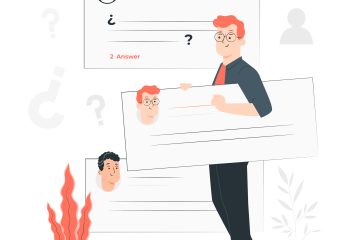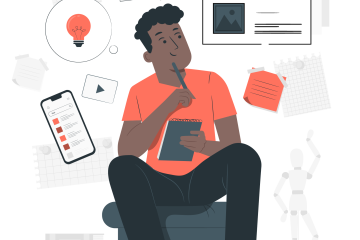¿Cómo utilizar el progreso de la clase?
En el siguiente tutorial se explicará cómo utilizar el progreso de la clase. El progreso de la clase nos proporciona el conjunto de los datos obtenidos por apartado (Contenido, actividades, evaluaciones, etc.) o el resumen general por alumno.
Podrás seguir el paso a paso de dos maneras: tutorial en video o tutorial escrito. Da clic en el botón para visualizarlos según tu preferencias.
Tutorial en texto:
Paso 1. Ingresa a tu curso, dirígete a la sección de Progreso de la clase.
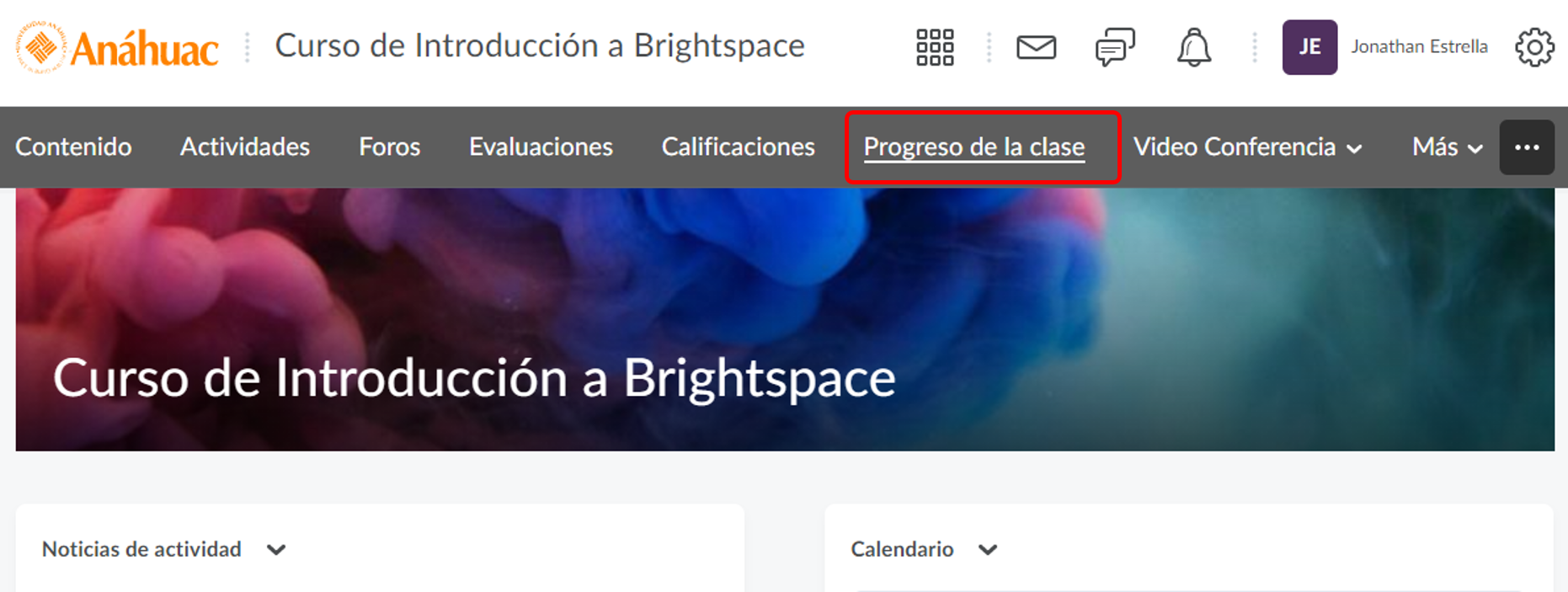
Paso 2. Una vez ingresado a la sección, se observará el listado de alumnos con una vista rápida de su progreso por alumno.
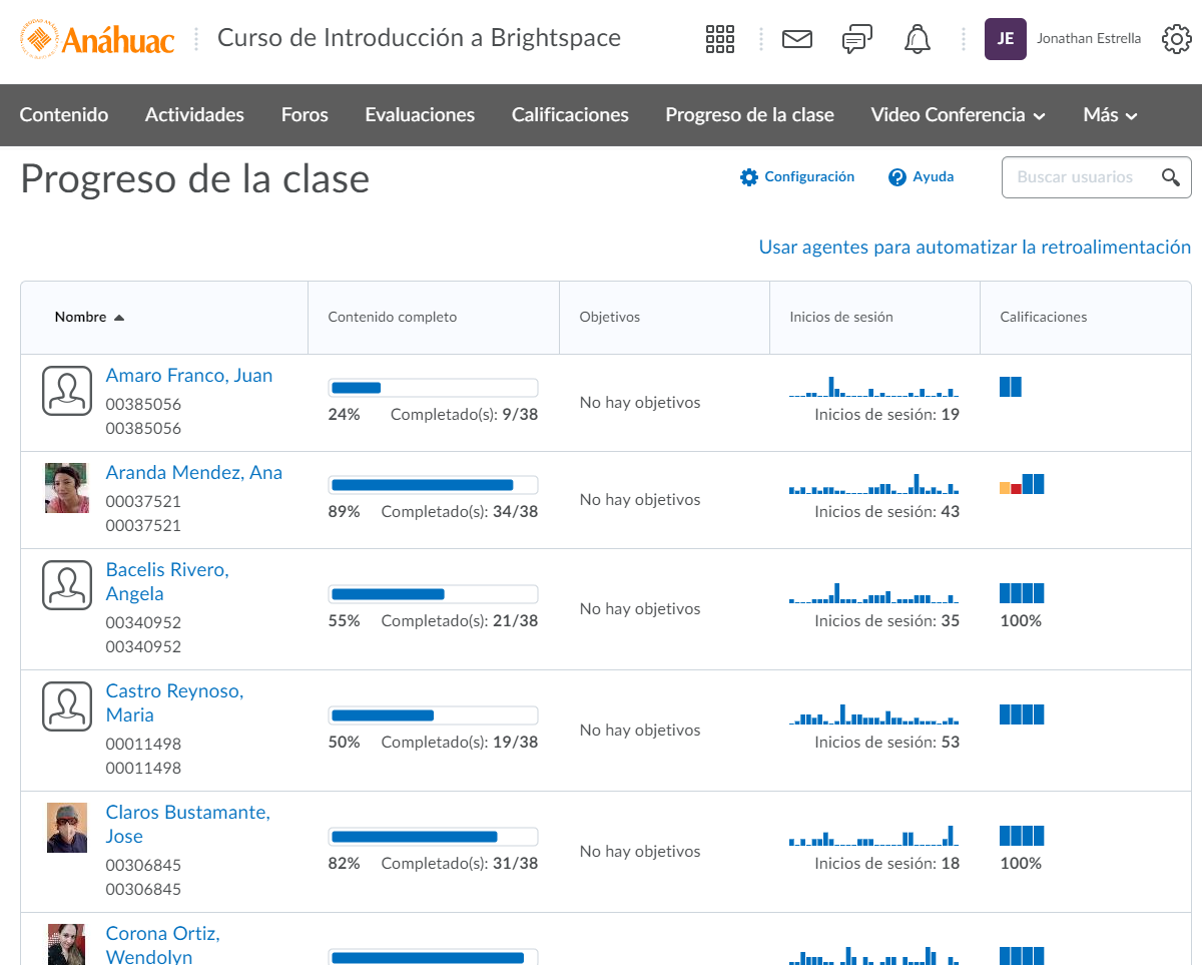
Hay 3 columnas importantes en la vista general por alumno:
- Contenido completado: Muestra el avance del alumno de los contenidos colocados.
- Inicios de sesión: Muestra los inicios de sesión totales del alumno. Al interactuar con el gráfico, nos permite ver el inicio de sesión por día.
- Calificaciones: Muestra el gráfico de calificaciones con identificador de color, siendo el rojo una calificación reprobatoria, amarillo una calificación baja y azul una calificación promedio. Al interactuar con el gráfico podemos observar la puntuación total que alcanzó el alumno por actividad.
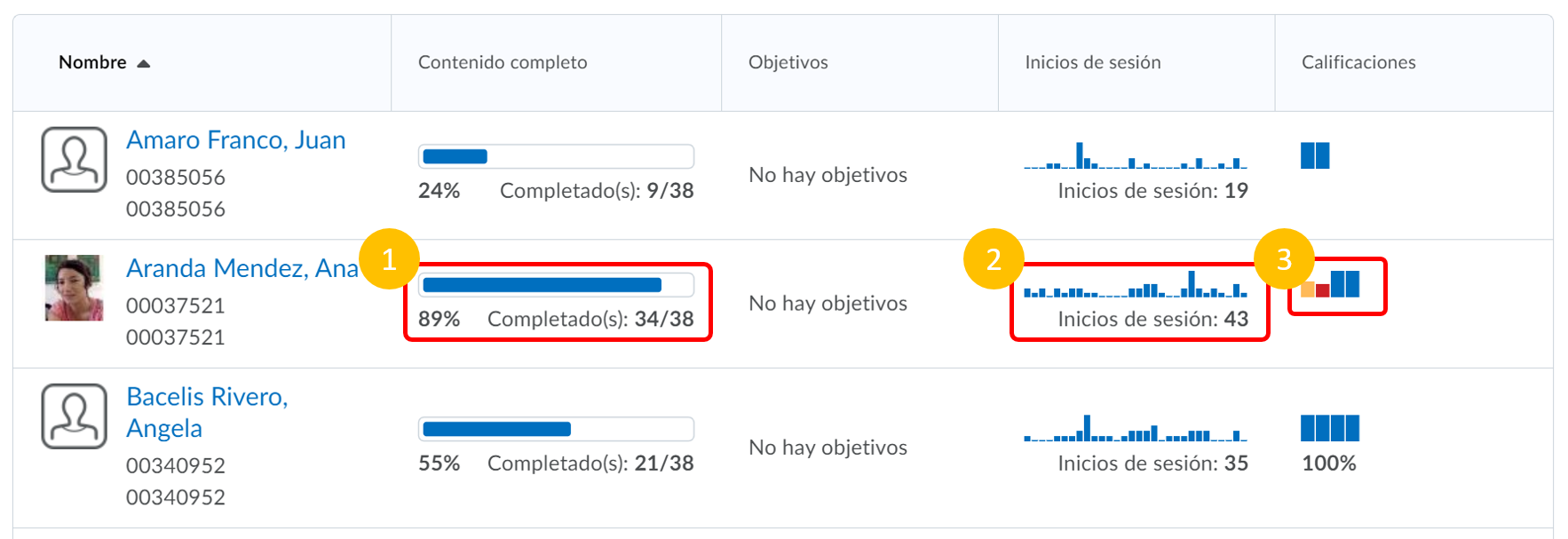
Anexo 1. Ejemplo de Inicios de sesión al interactuar.

Anexo 2. Ejemplo de Calificaciones al interactuar.

Paso 3. Para acceder a más información sobre datos obtenidos de los alumnos, da clic sobre el el nombre del estudiante.

Paso 4. En pantalla se mostrará el resumen del progreso del alumno seleccionado. Veremos todas las secciones resumidas en pestañas, tales como: Calificaciones, Contenido, Foros, etc.
Puedes dar clic en las diferentes pestañas para consultar el resumen de cada una.
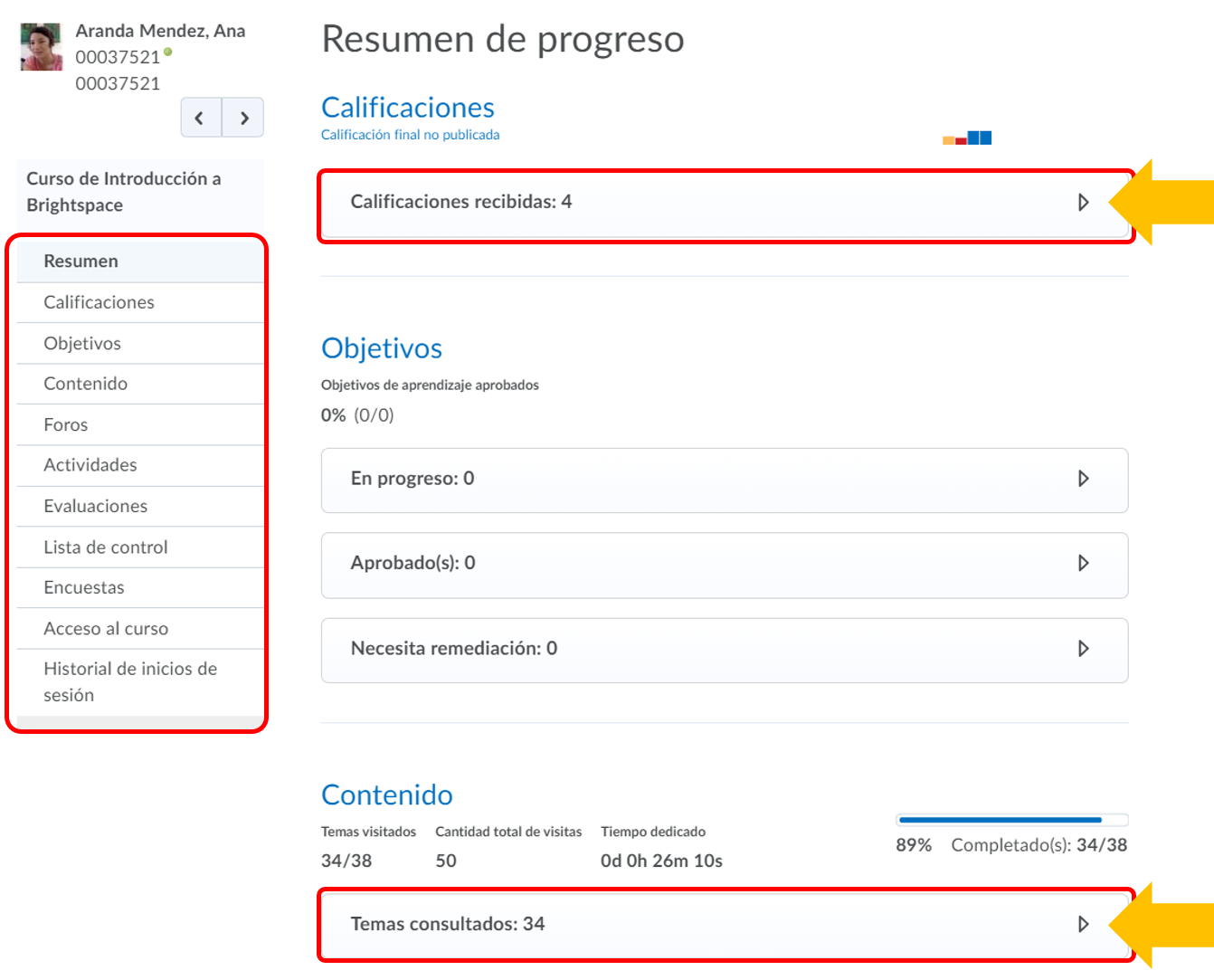
Paso 5. De igual modo, es posible acceder a las diferentes secciones que se encuentran en el listado de la izquierda. Da clic en el que te interese consultar con mayor profundidad.
Para este ejemplo, utilizamos damos clic en Calificaciones y seguidamente en la pestaña de elementos para consultar las calificaciones del alumno. Observe que en este caso podemos observar detalles como: última modificación, valor sobre el total y el porcentaje obtenido.
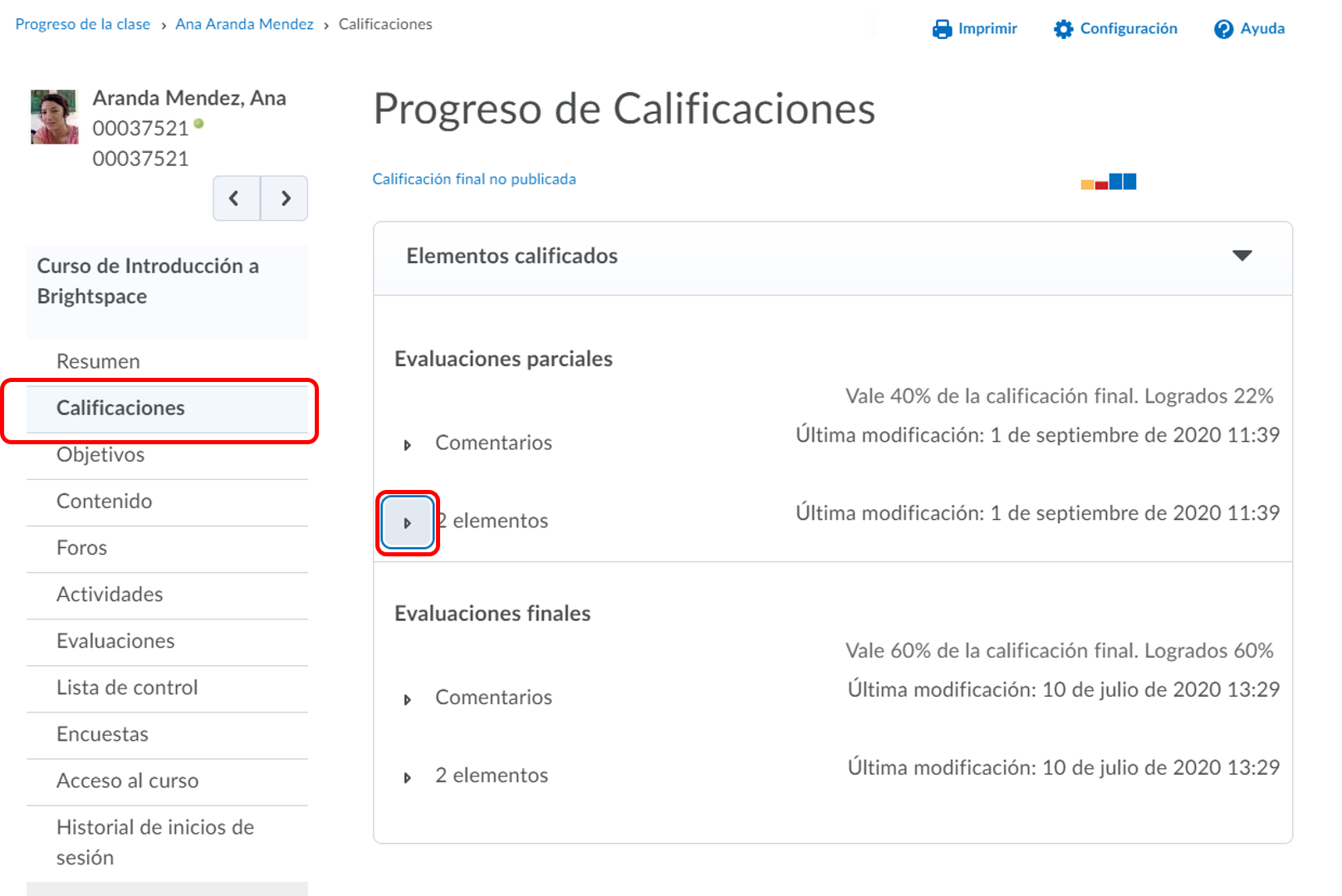
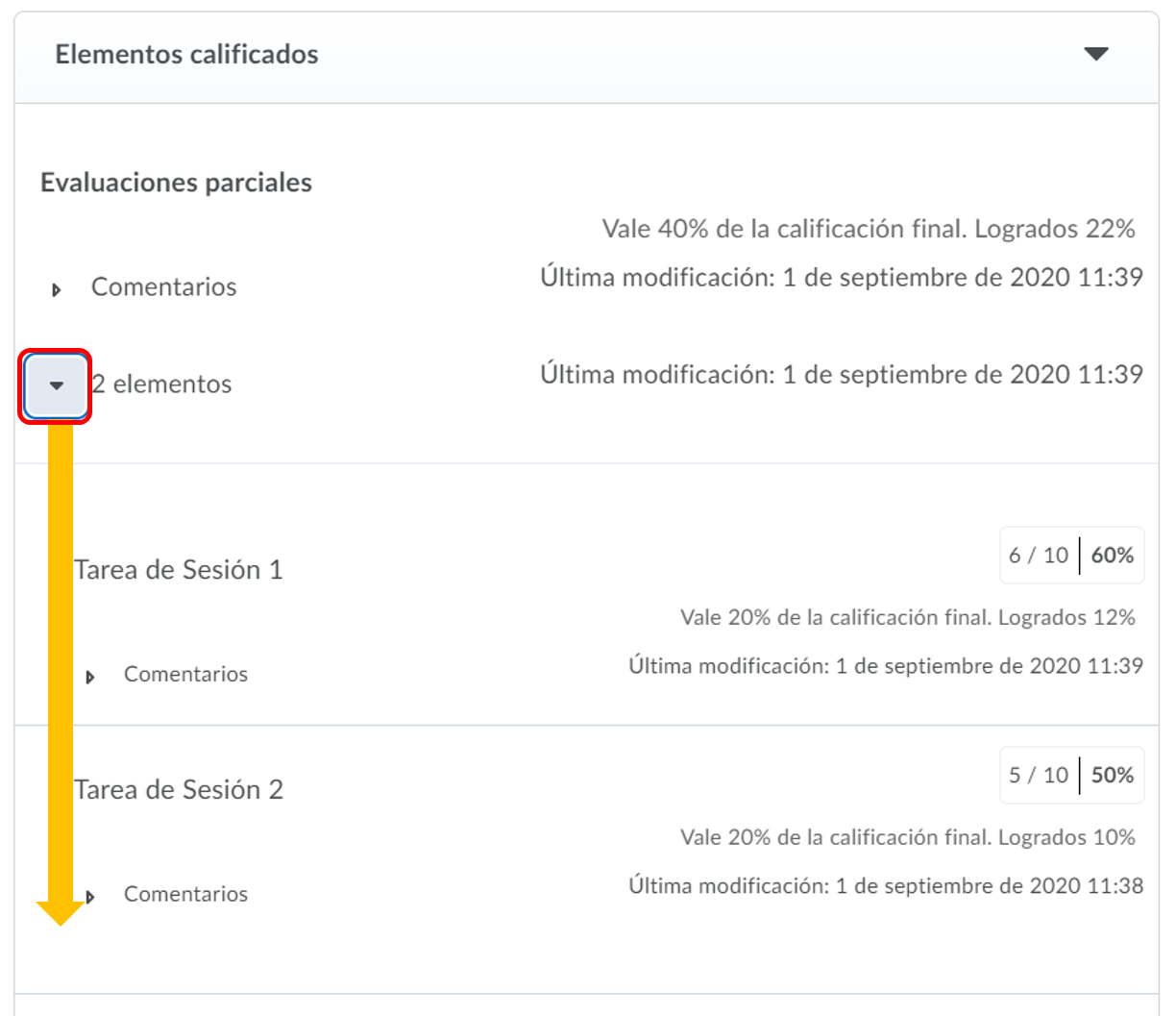
Paso 6. Cada sección cuenta con sus propios detalles para consultar, por lo que se sugiere se exploren para utilizar el que se adecúe a nuestras necesidades.
Tutorial en video:

Gracias a nuestros amigos de la Universidad Anáhuac Norte, tenemos un videotutorial adicional ¡disponible para ti!